Linux Terminal jedan je od najsnažnijih i najpouzdanijih uslužnih programa koje možete dobiti u praksi. Možete ga koristiti za instaliranje paketa i aplikacija, izvršavanje programa, rješavanje problema sa sustavom itd. Ali što bi bilo zanosnije od mogućnosti reprodukcije mp3 glazbe s terminala? Osim osvježenja, postoje situacije u kojima je Terminal sve što trebate za izvršavanje zadataka.
U ovom postu pokazat ćemo vam razne načine na koje možete reproducirati svoju glazbu s naredbenog retka u Linuxu.
Reproducirajte MP3 glazbu putem Command-Linea
Za početak morat ćemo upotrijebiti nekoliko alata, od kojih većina nije unaprijed instalirana. Međutim, ovo vas ne bi trebalo brinuti jer ćemo dati detaljan vodič o tome kako ih instalirati u razne Linux distribucije
VLC za reprodukciju mp3 glazbe u naredbenom retku
VLC je jedan od najboljih i najpopularnijih media playera. Podržava širok raspon video i audio formata, što ga čini pravim izborom za ovaj post. Međutim, nećemo koristiti VLC - GUI (grafičko korisničko sučelje); umjesto toga koristit ćemo nvlc alat, Medicinske sestre sučelje VLC aplikacije.
Instaliranje VLC-a u Ubuntu:
sudo apt ažuriranje sudo apt instalacija vlc
Da biste reproducirali mp3 datoteku u naredbenom retku, pokrenite Terminal i izvršite naredbu u nastavku:
$ nvlce.g.; $ nvlc glazbena datoteka.mp3

Sučelje Ncurses otvorit će se u terminalu i mp3 datoteka će se početi reproducirati. Možete ga čak i pratiti na traci napretka.
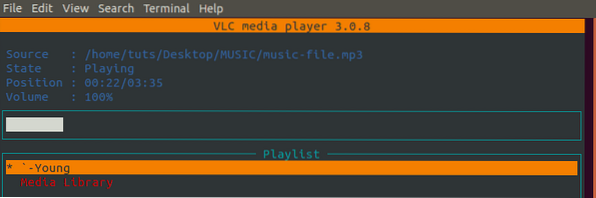
Poput VLC-GUI playera, nvlc također dolazi s nekoliko upravljačkih gumba koji osiguravaju izvrsno iskustvo. Pomoću razmaknice možete pauzirati glazbu, a tipke sa strelicama ulijevo / udesno za premotavanje ili premotavanje glazbe unatrag.
Ako imate direktorij pun glazbe, možete reproducirati cijeli popis pjesama pomoću naredbe u nastavku:
$ nvlce.g., $ nvlc / home / tuts / Desktop / GLAZBA

The Medicinske sestre otvorit će se prozor koji prikazuje cijeli vaš popis pjesama.
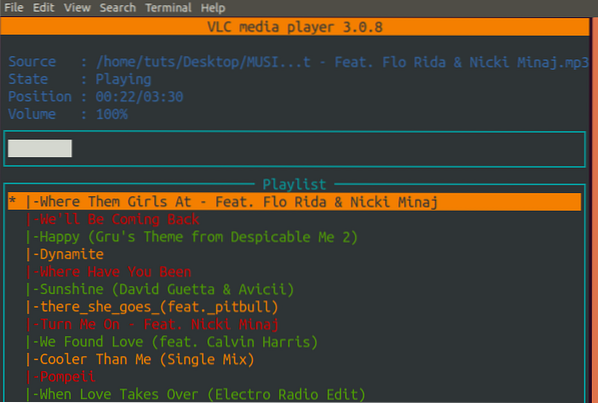
Još jedan VLC uslužni program koji koristite za reprodukciju glazbe u naredbenom retku je cvlc. Međutim, za razliku od nlvc, cvlc je jednostavan, manje opširan i ne koristi znak Medicinske sestre sučelje. Za puštanje pjesme s cvlc, izvršite naredbu u nastavku:
cvlc glazbena datoteka.mp3

Sa donje slike, cvlc je jednostavan i nedostaje mu mnogo značajki koje izlaze.

MPG123 za reprodukciju mp3 glazbe pomoću naredbenog retka
Još jedan popularni uslužni program za reprodukciju mp3 glazbe u naredbenom retku je mpg123. Za razliku od VLC-a, mpg123 dolazi unaprijed instaliran u nekoliko distribucija. Međutim, ako vam nije dostupan, slijedite korake u nastavku:
Instalirajte mpg123 u Ubuntu:
$ sudo apt ažuriranje $ sudo apt -y instalirajte mpg123
Instalirajte mpg123 Fedora:
$ sudo dnf instaliraj snapd $ sudo ln -s / var / lib / snapd / snap / snap $ sudo ln -s / var / lib / snapd / snap / snap
mpg123 dolazi s puno više opcija koje možete koristiti. Izvršite naredbu u nastavku da biste ih vidjeli.
mpg123 - pomoć
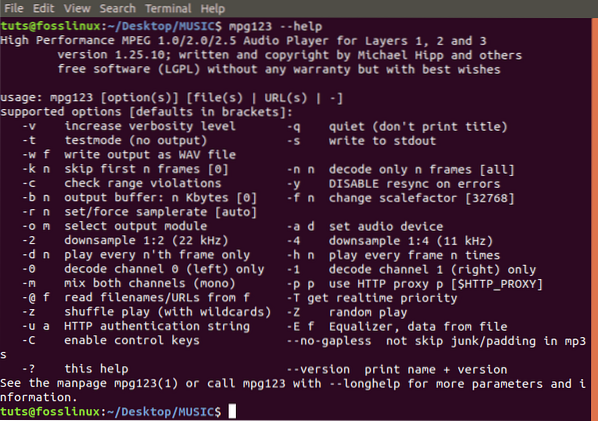
Za reprodukciju mp3 datoteke pomoću mpg123, izvršite naredbu u nastavku:
$ mpg123 glazbena datoteka.mp3
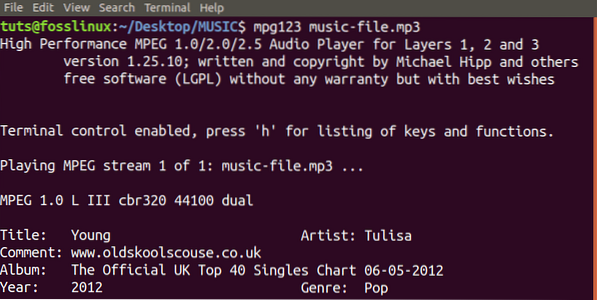
Da biste reproducirali sve mp3 datoteke u direktoriju, dođite do tog određenog direktorija pomoću terminala i pokrenite naredbu u nastavku:
mpg123 *.mp3
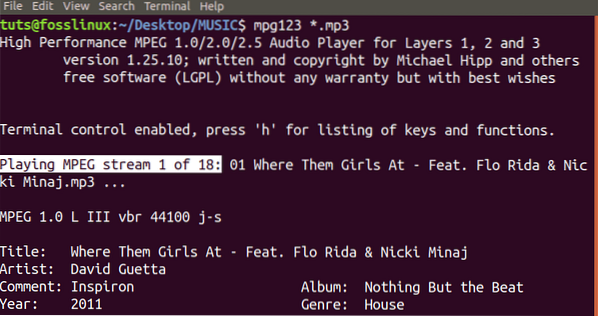
Alternativno možete reproducirati popis za reprodukciju pomoću -Z opcija. Pogledajte naredbu u nastavku:
mpg123 -Z *.mp3
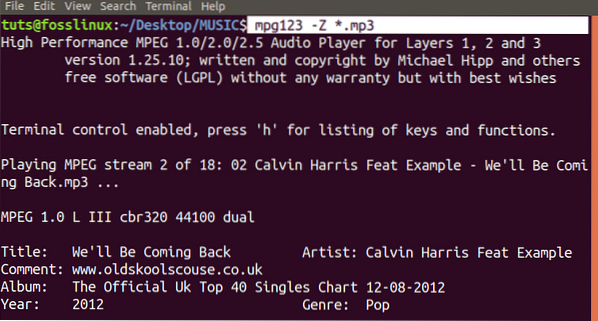
Za prikaz cijelog popisa svih opcija možete koristiti sa mpg123 uslužni program, koristite -duga pomoć naredba kao što je prikazano dolje:
mpg123 --duga pomoć
FFplay
FFplay je ugrađeni media player koji dolazi s medijskim alatima FFmpeg. FFmpeg je moćan uslužni program koji se koristi ne samo za reprodukciju medijskih datoteka već i za obavljanje drugih brojnih zadataka. Ne dolazi unaprijed instaliran, ali dostupan je za većinu Linux distribucija.
Instalirajte FFmpeg na Ubuntu:
sudo apt ažuriranje sudo apt instalacija ffmpeg
Instalirajte FFmpeg na Fedoru:
sudo dnf -y instalirati https: // download1.rpmfusion.org / free / fedora / rpmfusion-free-release - $ (rpm -E% fedora).noarch.rpm sudo dnf -y install https: // download1.rpmfusion.org / nonfree / fedora / rpmfusion-nonfree-release - $ (rpm -E% fedora).noarch.o / min sudo dnf -y instaliraj ffmpeg sudo dnf -y instaliraj ffmpeg-devel
Za reprodukciju mp3 datoteke u naredbenom retku pomoću ffplay, izvršite naredbu ispod;
ffplay glazbena datoteka.mp3
Vaša će se glazba početi reproducirati, ali vidjet ćete skočni prozor s grafičkim sučeljem koji prikazuje analizator spektra.
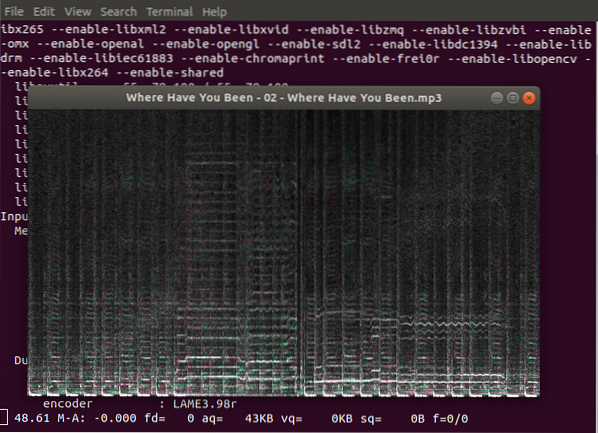
Ako ne želite imati prozor analizatora spektra, uključite -nodisp opcija u vašoj naredbi.
ffplay -nodisp glazbena datoteka.mp3
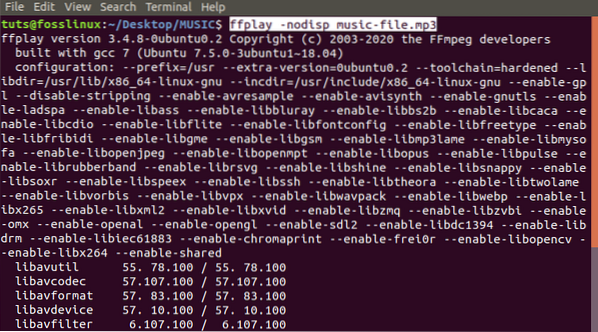
Kao i bilo koji drugi Linux alat, i ffplay dolazi s nizom opcija koje možete koristiti tijekom reprodukcije glazbe. Te opcije možete vidjeti pomoću -Pomozite naredba.
ffplay --pomoć
Na primjer, ako ne želite ffplay za prikaz natpisa o konfiguraciji gradnje i licenci upotrijebite -sakriti_baner argument.
ffplay -nodisp -hide_banner glazbena datoteka.mp3
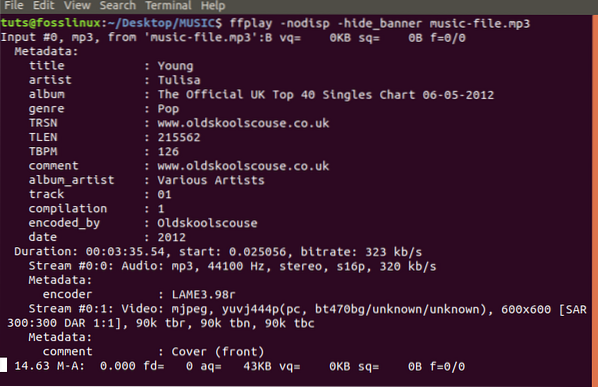
Mplayer za reprodukciju mp3 glazbe na naredbenom retku
Mplayer je još jedan izvrstan uslužni program koji možemo koristiti za reprodukciju mp3 datoteka u terminalu. Iako ovaj alat nije unaprijed instaliran, dostupan je za većinu Linux distribucija. Također podržava nekoliko kontrolnih funkcija poput razmaknice za pauzu / reprodukciju, tipke sa strelicama ulijevo / udesno za premotavanje ili premotavanje vaše glazbe.
Instalirajte mplayer na Ubuntu:
$ sudo add-apt-repository universe $ sudo apt update $ sudo apt install mplayer MPlayer-gui
Instalirajte Mplayer na Fedori:
$ sudo dnf -y install https: // download1.rpmfusion.org / free / fedora / rpmfusion-free-release - $ (rpm -E% fedora).noarch.rpm $ dnf instaliraj mplayer
Da biste reproducirali mp3 datoteku u pozadini s Mplayer-om, izvršite naredbu u nastavku:
mplayer glazbena datoteka.mp3
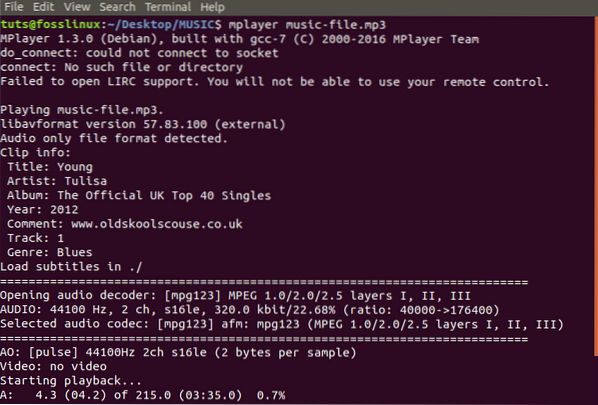
Ako imate direktorij pun mp3 datoteka, možete ih reproducirati pomoću *.mp3 naredba.
mplayer *.mp3
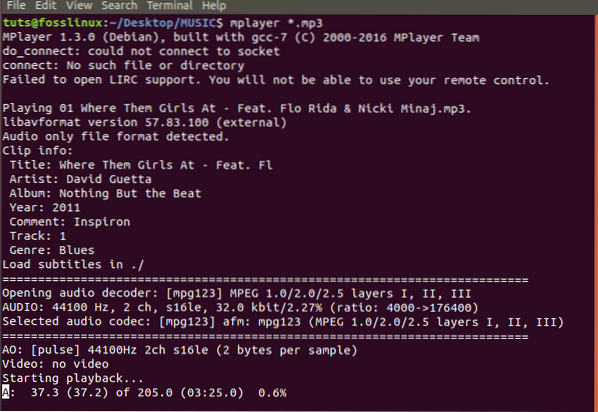
Ako reproducirate opsežni popis za reprodukciju, bilo bi ljepše kada biste mogli prelistati popis. Uključite -promiješati zastava u vašoj naredbi.
mplayer-preslagivanje *.mp3
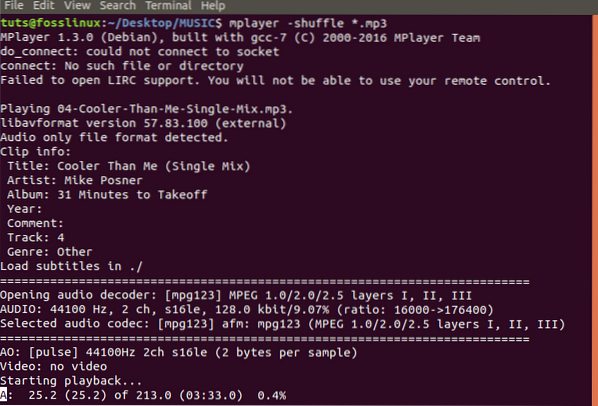
Također možete ponoviti jednu pjesmu koliko god puta želite pomoću -petlja argument. Naredba u nastavku ponovit će tu pjesmu 25 puta.
mplayer -loop glazbena datoteka.mp3
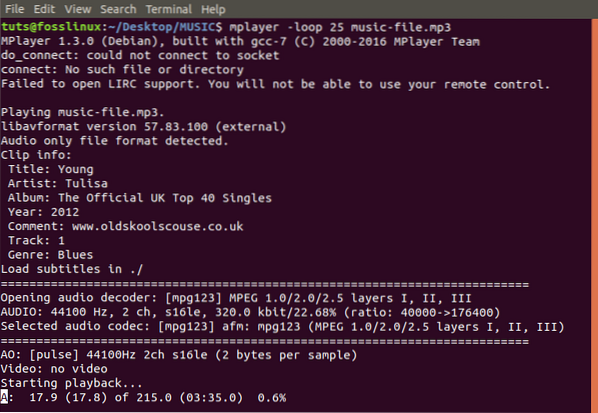
Ostale bitne opcije za korištenje s MPlayerom su -gui i -nogui. Baš kao što i samo ime govori, ako želite reproducirati datoteku s GUI-jem, uključit ćete i -gui parametar. Ako ne, upotrijebite -nogui.
mplayer -gui glazbena datoteka.mp3 ili; mplayer -nogui glazbena datoteka.mp3
To je samo nekoliko opcija koje možete koristiti s uslužnim programom MPlayer. Da biste ih pregledali, izvršite naredbu u nastavku:
mplayer - pomoć
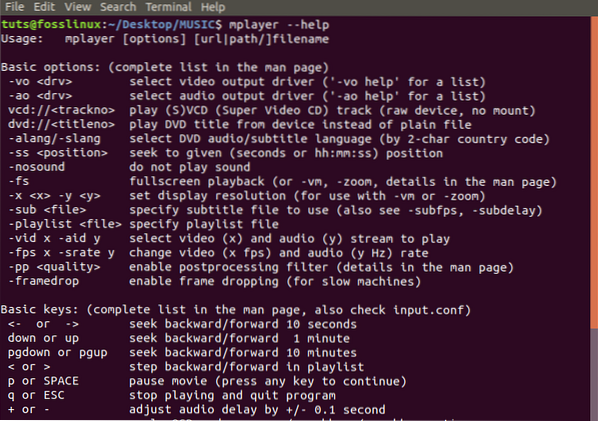
Sox za reprodukciju mp3 datoteka u naredbenom retku
Još jedan moćan uslužni program koji možete koristiti za reprodukciju mp3 datoteka na vašem terminalu je Sox. Osim reprodukcije medijskih datoteka, Sox može pretvoriti razne formate medijskih datoteka, snimati zvuk i primjenjivati zvučne efekte. Ovaj je alat dostupan za većinu glavnih distribucija.
Instalirajte Sox na Ubuntu:
sudo apt update sudo apt install sox sudo apt install libsox-fmt-all
Za reprodukciju mp3 glazbe sa Soxom izvršite naredbu u nastavku:
reprodukcija glazbene datoteke.mp3
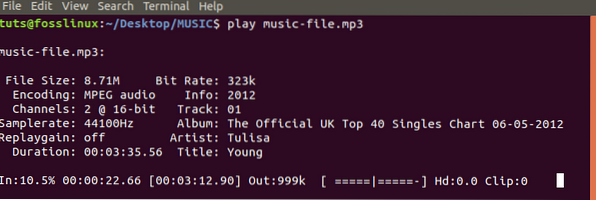
Da biste reproducirali sve mp3 datoteke u direktoriju, pokrenite naredbu ispod;
igra *.mp3
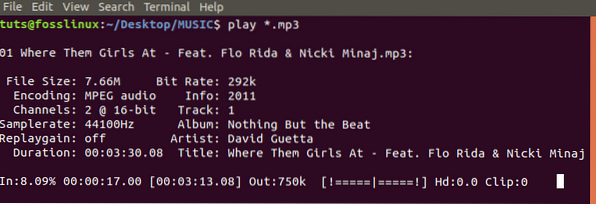
Zaključak
To su neki od najboljih alata koje možete koristiti za reprodukciju mp3 datoteka u naredbenom retku. Najdraži mi je VLC jer podržava mnoge medijske formate i dolazi s intuitivnim Medicinske sestre sučelje naredbenog retka. Međutim, to ne bi trebalo ograničiti vašu odluku. Odaberite alat s kojim se osjećate ugodno i uživajte u svojoj glazbi.
 Phenquestions
Phenquestions



